Windows11是一款由微软公司推出的PC操作系统,在该版本中,开发商进行了一系列的更新和优化,那么不少用户在下载win11下载安装之后,应该怎么隐藏任务栏呢?今天小编来跟大家说说win11怎么隐藏任务栏的步骤教程,大家一起来看看吧。
1、首先我们右键点击桌面空白处,打开“个性化”

2、如果我们右键菜单中没有个性化,可以点击下方开始菜单,打开“设置”
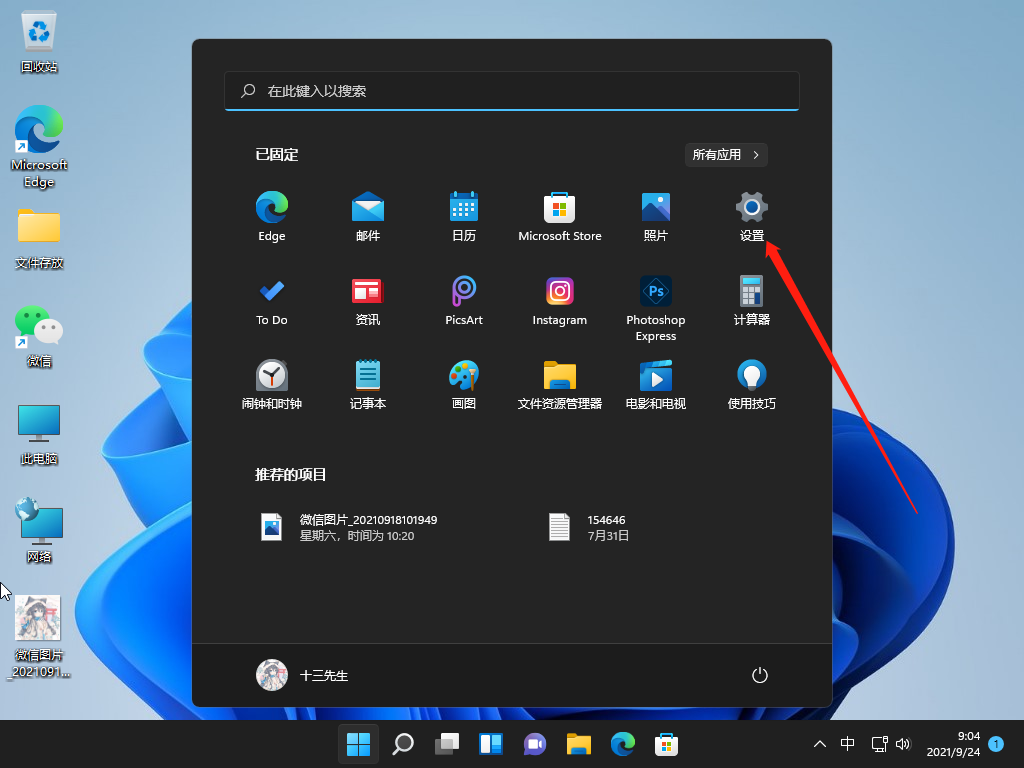
3、然后在左侧边栏中找到个性化,再点击右侧的“任务栏”

4、进入任务栏设置后,勾选“自动隐藏任务栏”就能隐藏任务栏了。

以上就是win11怎么隐藏任务栏的步骤教程啦,希望能帮助到大家。